Stojiš na začetku svoje poti, da zaslužiš denar s svojo spletno stranjo in si že izbral pravo temo za svoj projekt. Zdaj je čas, da se lotiš tehnične izvedbe. V tem priročniku se ukvarjaš s konfiguracijo svojega WordPress-tema, da zagotoviš, da so vse nastavitve optimalno prilagojene tvojim potrebam. Z jasno strukturo in pravimi parametri lahko maksimiziraš uspeh svoje strani.
Najpomembnejši vpogledi
- Prilagodi barvno shemo svoje teme, da povečaš stopnjo klikov.
- Dodaj prilagojeni logotip in pomenljiv opis strani.
- Prepričaj se, da tvoja spletna stran vsebuje impresum in je optimalno konfigurirana za Google Analytics.
Navodila po korakih
Da uspešno nastaviš svoj WordPress-temo, sledi tem podrobnim korakom:
Korak 1: Dostop do možnosti teme
Navigiraj v svojem WordPress nadzornem panelu do možnosti teme. To lahko najdeš pod točko „Sentient“ v administrativnem območju. Ustrezna ikona je običajno barvno poudarjena, tako da jo lahko enostavno prepoznaš.
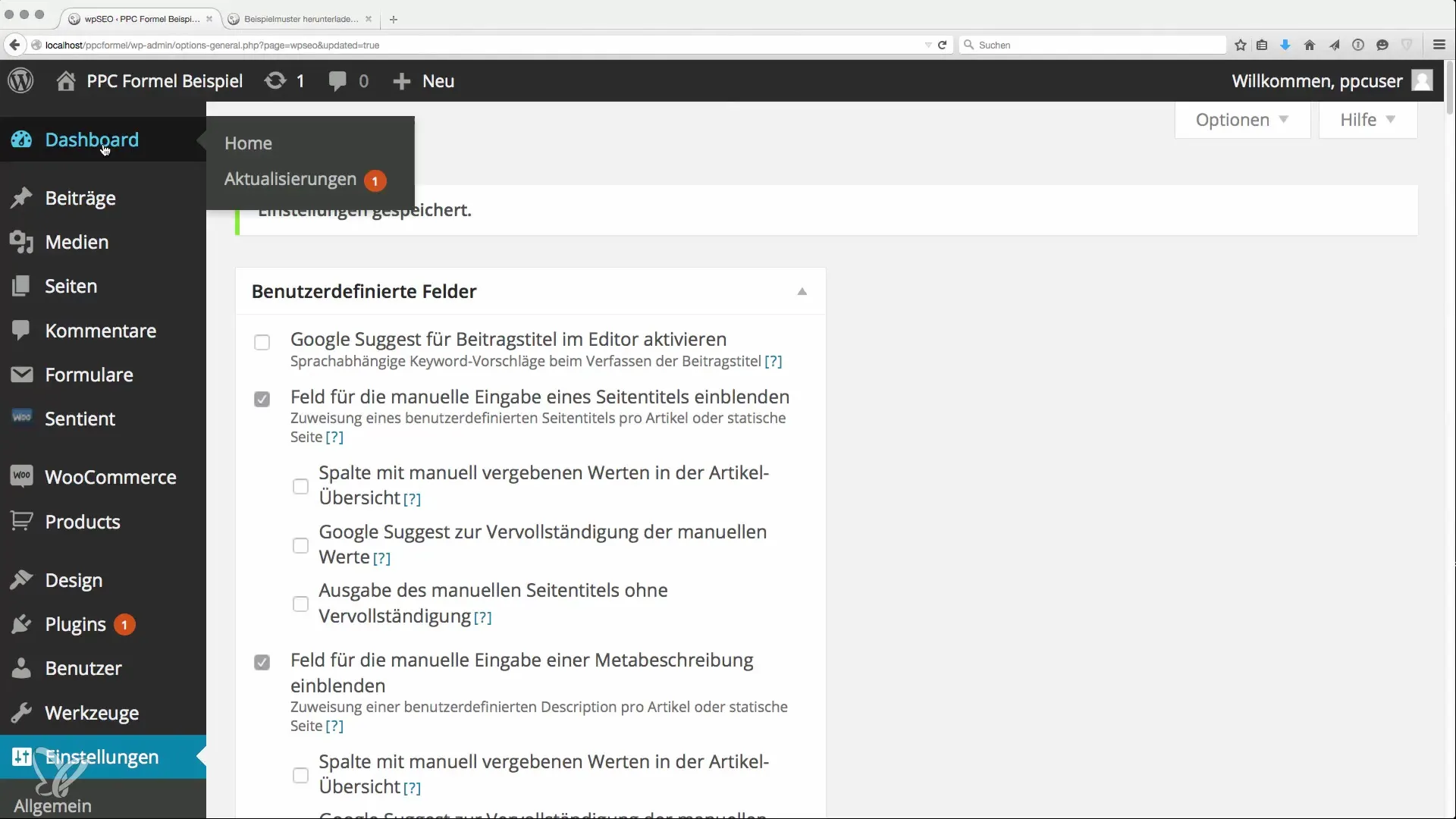
Korak 2: Prilagoditev osnovnih nastavitev
Ko si v možnostih teme, lahko izvedeš splošne nastavitve. Najprej onemogoči vse odvečne opombe ali oglase, da bo postopek konfiguracije jasnejši. Tukaj najdeš backend z nastavitvami konfiguracije.
Korak 3: Izbira barvne sheme
Pomembna odločitev je izbor barvne sheme. Za svojo spletno stran uporabi opazno barvo, kot je oranžna, saj je dokazano, da povečuje stopnjo klikov. Izstopa iz običajnih črno-belih besedil. Izberi ustrezne barvne možnosti, da ustvariš vizualno privlačno uporabniško vmesnik.
Korak 4: Dodajanje logotipa in naslova
Da bo tvoja stran izgledala profesionalno, dodaj logotip. To lahko storiš s funkcijo povleci in spusti v predvidena polja. Če nimaš logotipa, se prepričaj, da sta vsaj besedni naslov in opis strani aktivirana. Ti elementi prispevajo k temu, da tvoja stran deluje privlačneje.
Korak 5: Shranjevanje nastavitev strani
Potem ko si naredil vse želenih sprememb, klikni na „Shrani“ in osveži stran, da preveriš posodobitve. Sedaj bi moral videti izboljšan videz svoje strani.
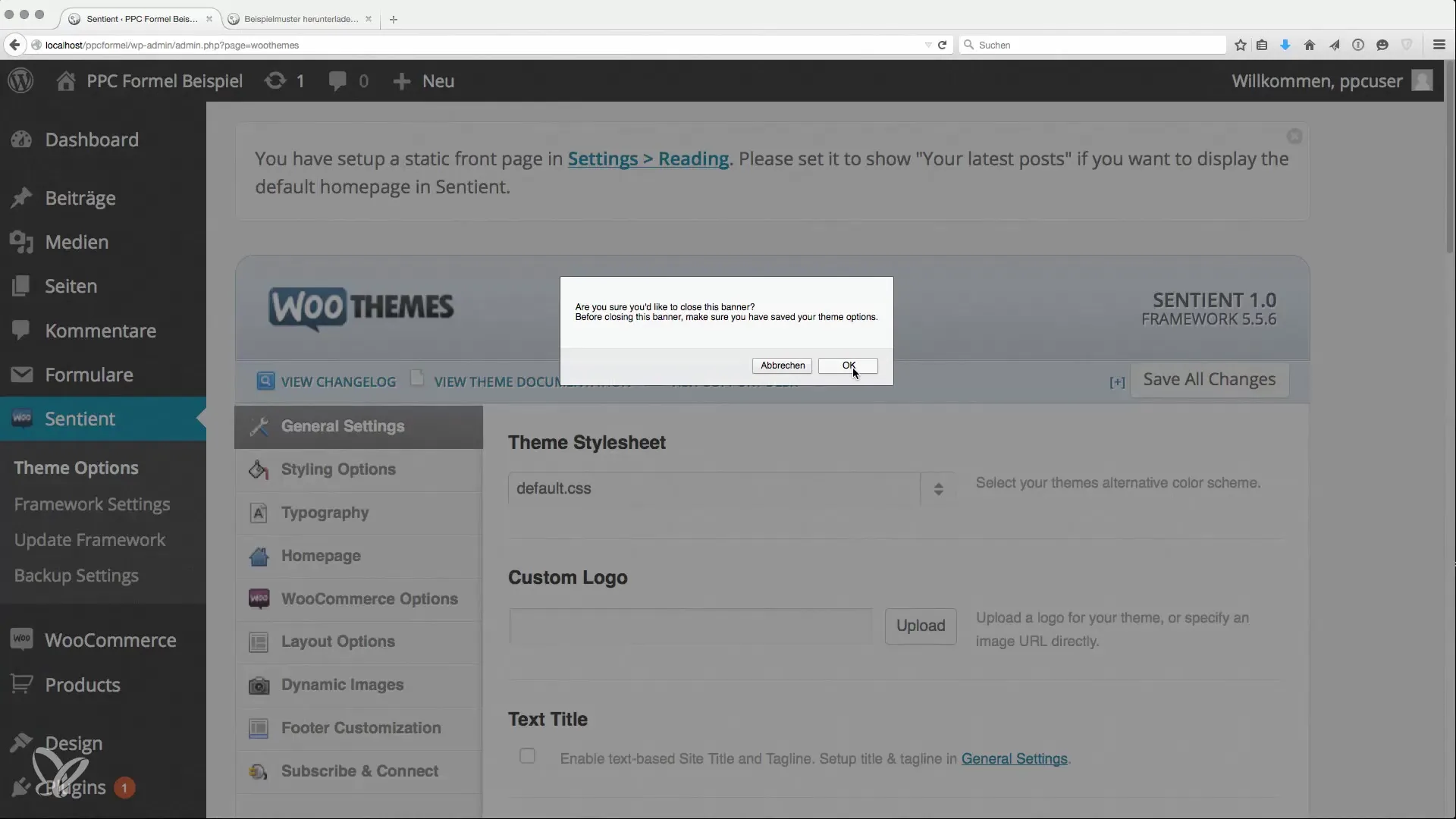
Korak 6: Vstavljanje Google Analytics
Med možnostmi teme najdeš možnost za dodajanje kode za analitiko. Ta funkcija je še posebej pomembna za analizo prometa na tvoji spletni strani. Poskrbi, da vključiš pravi sledilni koda iz Google Analytics.
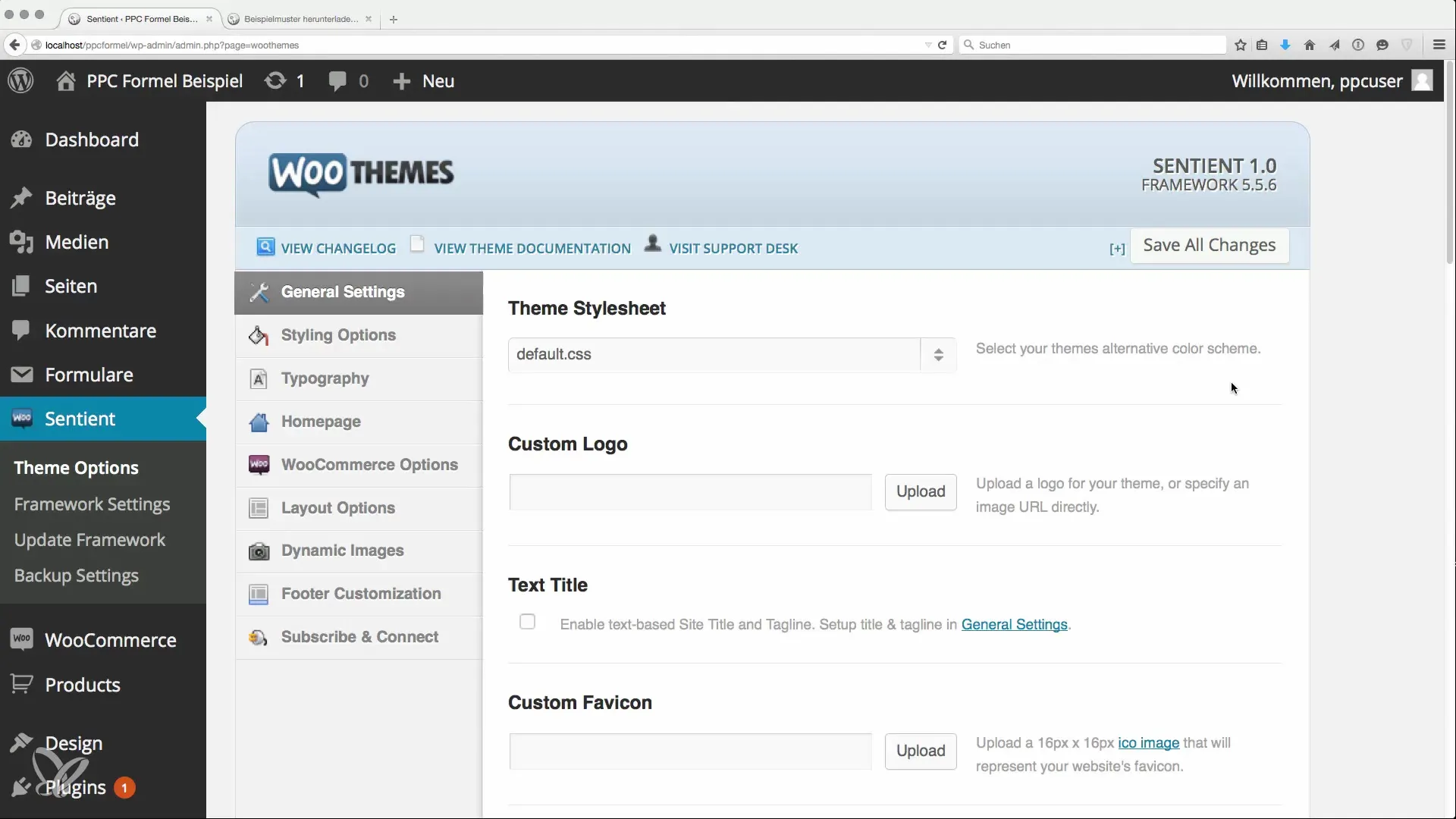
Korak 7: Aktiviranje kontaktnega obrazca
Če želiš vključiti kontaktni obrazec, obstajajo ustrezna polja, kamor lahko vneseš svoj elektronski naslov. To obiskovalcem omogoča, da stopijo v stik s tabo. To funkcijo lahko aktiviraš ali izklopiš po svoji želji.
Korak 8: Urejanje avtorjeve škatle
Premisli, ali želiš prikazati avtorjevo škatlo pod svojimi objavami. Na nišnih straneh to pogosto ni priporočljivo, saj lahko odvrača pozornost od glavne vsebine. Onemogoči avtorjevo škatlo, da se osredotočiš na svojo vsebino.
Korak 9: Vstavljanje impresuma v nogo
Impresum je v Nemčiji zakonsko obvezen. Da to uresničiš, aktiviraj prilagojeno nogo in dodaj povezavo do impresuma v HTML. Pri tem se prepričaj, da povezava ne prenaša moči povezav tvoje spletne strani in je označena z „nofollow“.
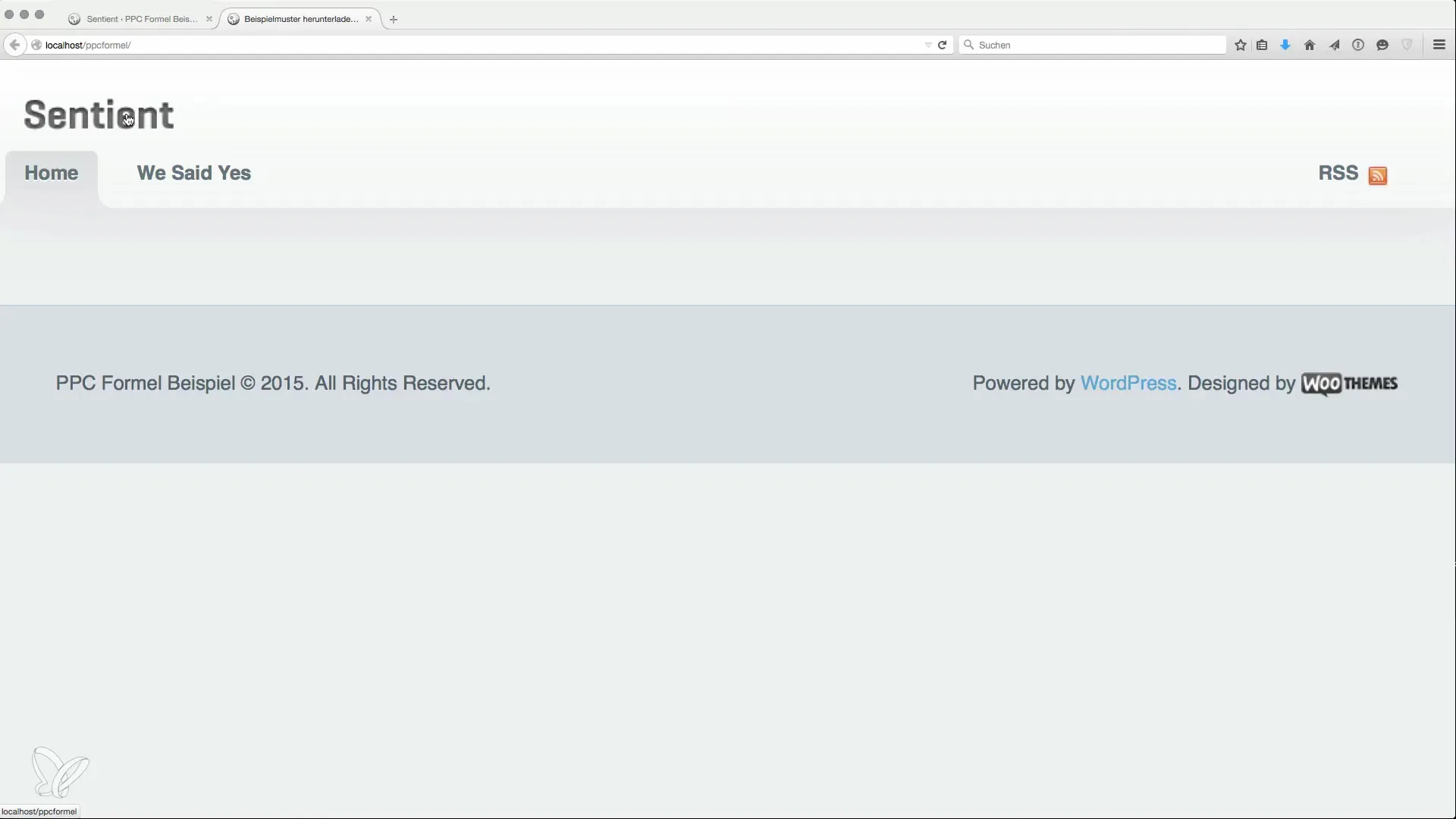
Korak 10: Določitev strukture strani
Za zaključek nastavitev teme je pomembno prilagoditi strukturo strani in pripomočke. Prepričaj se, da je navigacija intuitivna, da lahko obiskovalci enostavno dostopajo do spletne strani. Začni s tem, da ustvariš še pomembnejše strani in organiziraš vsebine.
Povzetek
Pravilna konfiguracija tvojega WordPress-teme je ključnega pomena za uspeh tvoje spletne strani. Z izvajanjem osnovnih nastavitev in dodajanjem personaliziranih funkcij povečuješ uporabniško prijaznost in možnosti za denarni uspeh.
Pogosto zastavljena vprašanja
Kako dodaš logotip?Logotip lahko dodaš s funkcijo povleci in spusti v možnosti teme.
Zakaj je impresum pomemben?Impresum je v Nemčiji zakonsko obvezen in te ščiti pred pravnimi posledicami.
Kako integriraš Google Analytics?Vključi sledilno kodo v ustrezno polje v možnostih teme.
Kaj je avtorjeva škatla?Avtorjeva škatla prikazuje informacije o avtorju objave, vendar je na nišnih straneh pogosto nepomembna.
Kako lahko prilagodiš nogo?Aktiviraj prilagojeno nogo in dodaj povezavo do impresuma v HTML.


